Top 3 moduri de a reda fișiere MP4 în Google Drive
Google Drive este un popular serviciu de sincronizare a fișierelor bazat pe cloud, care vă permite să redați videoclipuri stocate în cloud-ul său. Suportă foarte multe tipuri de fișiere video utilizate frecvent, cum ar fi MP4, MOV, AVI, WMV, 3GP și multe altele. Puteți încărca cu ușurință fișierul MP4 și faceți dublu clic pe acesta pentru redare.
Cu toate acestea, mulți utilizatori s-au plâns că au primit erori de genul Acest videoclip nu poate fi redat sau Hopa! A apărut o problemă la redarea acestui videoclip în timp ce redați fișiere MP4 în Google Drive.
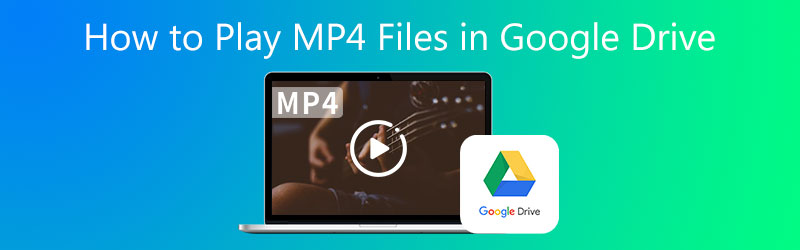
Ar putea exista multe motive în spatele Videoclipul MP4 nu este redat pe Google Drive. Asigurați-vă că aveți o conexiune la internet bună, lățimea de bandă și viteza de rețea înainte de a rezolva această problemă. Dacă problema persistă, puteți urmări soluțiile de mai jos redați fișiere MP4 în Google Drive.
CONȚINUTUL PAGINII
Partea 1. Redați videoclipuri Google Drive MP4 într-o fereastră nouă
După cum s-a menționat mai sus, puteți deschide direct fișiere MP4 în Google Drive cu dispozitivul său încorporat Player video MP4. Dacă MP4 nu se joacă în Google Drive, puteți încerca să îl jucați într-o fereastră nouă.
Pasul 1. Găsiți videoclipul pe care nu îl puteți reda în Google Drive, faceți clic dreapta pe el și apoi alegeți previzualizare opțiune.
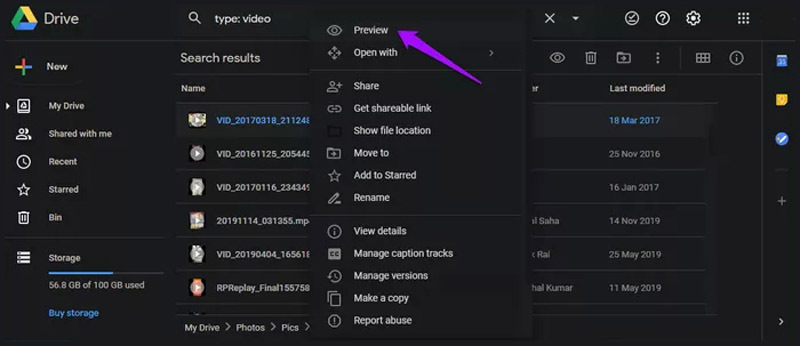
Pasul 2. Apasă pe cu trei puncte pictograma meniului din dreapta sus și apoi selectați Deschideti intr-o noua fereastra din lista derulantă. Procedând astfel, puteți reda în mod normal fișiere MP4 în Google Drive.
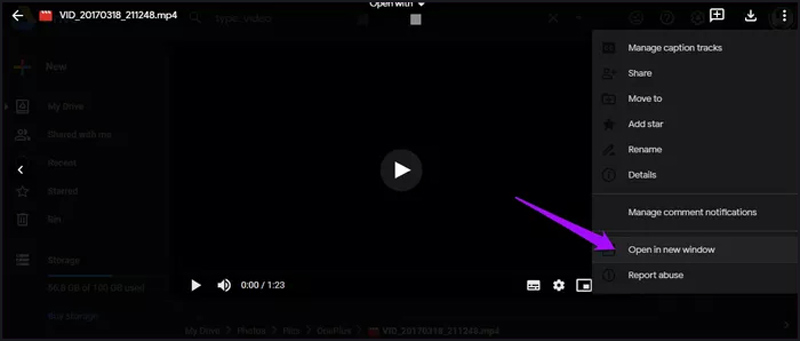
Partea 2. Eliminați contul Google pentru a reda fișiere MP4 în Google Drive
Uneori, problema MP4 care nu se redă în Google Drive se datorează mai multor conturi Google. Dacă utilizați mai multe conturi Google, este posibil să primiți eroarea de redare a videoclipului în Google Drive. Puteți alege să vă deconectați conturile nedorite și apoi să redați din nou videoclipul MP4 în Google Drive.
Pasul 1. Accesați site-ul Google și faceți clic pe profil în colțul din dreapta sus. Din meniul derulant, puteți verifica toate conturile dvs. Google conectate.
Pasul 2. Alegeți contul nedorit și apoi faceți clic pe Elimina buton. Aici vă puteți deconecta de la toate conturile, cu excepția unuia, în care este salvat videoclipul. După aceea, puteți reveni la Google Drive și puteți încerca să redați fișierele MP4.
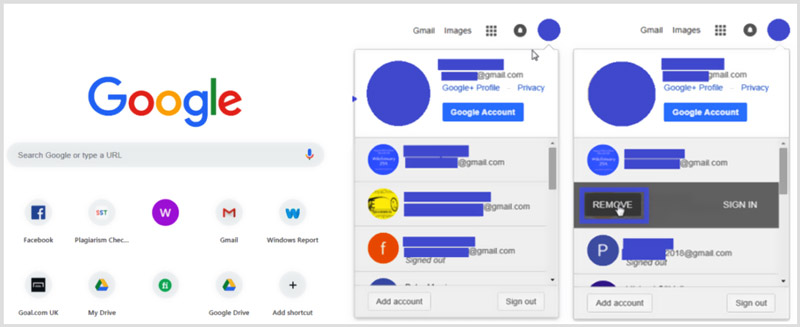
Partea 3. Conversia videoclipului pentru a reda MP4 în Google Drive
Chiar dacă Google Drive acceptă multe formate video populare, atunci când vine vorba de redarea videoclipurilor în Google Drive, ar trebui să verificați formatul video, rezoluția video, dimensiunea fișierului și alte elemente.
Google Drive acceptă rezoluție video până la 1920x1080. Dacă redați un fișier MP4 cu rezoluție mai mare, veți primi eroarea de redare. În mod similar, dimensiunea fișierului video este limitată la 5 TB. Nu aveți voie să redați un videoclip mai mare decât acea dimensiune. De asemenea, este posibil ca fișierul video să fie corupt și de aceea Google Drive solicită Acest videoclip nu poate fi redat.
Având în vedere acest lucru, aici vă recomandăm cu tărie pe cei puternici Convertor Video pentru a vă transforma videoclipul într-un fișier acceptat de Google Drive. Are capacitatea de a converti formatul video și de a reduce dimensiunea fișierului, păstrând în același timp calitatea originală.
- Convertiți orice fișier video în fișier acceptat de Google Drive de înaltă calitate.
- Reduceți videoclipul MP4 la o dimensiune mică a fișierului și reparați videoclipul deteriorat.
- Convertiți videoclipuri 4K, 1080p HD și SD în peste 200 de formate precum MP4, MOV, AVI, FLV etc.
- Funcții de editare puternice precum tăierea, rotirea, decuparea, filigranul, 3D, îmbunătățirea, efectele și multe altele.

Pasul 1. Acest Video Converter vă permite să convertiți un videoclip într-un fișier acceptat de Google Drive atât pe Windows 11/10/8/7 PC, cât și pe Mac. Puteți alege o versiune potrivită în funcție de sistemul dvs. și apoi o puteți instala gratuit pe computer.
Pasul 2. Lansați software-ul de conversie video Google Drive și asigurați-vă că utilizați Convertor caracteristică. Apoi apasa Adăugați fișiere sau pictograma mare + pentru a importa fișierele pe care doriți să le convertiți. Suportă aproape toate formatele video, inclusiv MP4, MOV, FLV, AVI, MKV și multe altele.

Pasul 3. Apasă pe format pictogramă afișată în partea dreaptă a videoclipului importat. Din lista de formate drop-down, alegeți un format de ieșire adecvat. În acest pas, puteți face clic pe Setări pictogramă pentru a edita mai mult din profilul de ieșire.
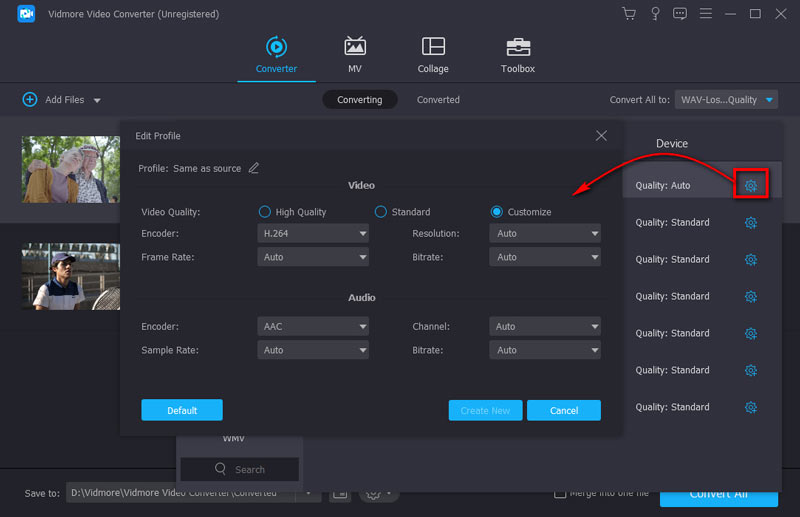
Pasul 4. Apasă pe Conversia tuturor pentru a porni conversia video. Odată cu adoptarea tehnologiei avansate de accelerare, vă poate oferi o viteză de conversie super-rapidă. După aceea, puteți încărca videoclipuri pe Google Drive și puteți începe redarea în mod normal.
Partea 4. Întrebări frecvente despre redarea fișierelor MP4 în Google Drive
Întrebarea 1. De ce nu pot deschide fișiere MP4 pe Google Drive?
Există multe motive posibile pentru care fișierele MP4 nu sunt redate pe Google Drive, cum ar fi formatul neacceptat, browserul învechit, viteza redusă a internetului, rezoluția video mai mare, dimensiunea mai mare a fișierului, setările de securitate ale routerului, plug-in-urile terților și Mai Mult. Când nu aveți voie să redați fișiere MP4 în Google Drive, le puteți verifica. Mai mult, mai mult Playere MP4 sunt aici.
Întrebarea 2. Este stocarea gratuită Google Drive?
Google oferă fiecărui cont 15 GB de stocare gratuită. Este partajat pe Google Drive, Gmail și Google Foto. Puteți face upgrade la Google One pentru a obține spațiu de stocare de 100 GB.
Întrebarea 3. Cum se încarcă videoclipuri pe Google Drive?
Este destul de ușor să încărcați fișiere pe Google Drive. Puteți accesa pagina Google Drive și faceți clic pe Nou în partea stângă sus. Apoi alegeți Încărcare fișier sau Încărcare folder pentru a stoca videoclipul pe acesta.
Concluzie
Google Drive este utilizat pentru o gamă largă de scopuri, inclusiv stocarea și redarea videoclipurilor. Cu toate acestea, mulți utilizatori au probleme cu redarea videoclipurilor Google Drive. Această postare a împărtășit 3 soluții utile pentru a vă ajuta mai bine redați fișiere MP4 în Google Drive. Când vă confruntați cu eroarea de redare, vă puteți baza pe ele pentru a scăpa de ea.


